Produkty specjalne
-
-
-
-
Niezbędne działania programu Photoshop
Newborn Necessities ™ Newborn Baby Edycja zestawu akcji programu Photoshop
$29.00 -
-
-
-
Niezbędne działania programu Photoshop
Separacja częstotliwości w pakiecie portretowym Akcja programu Photoshop
$47.00
Więc zajęty edytowaniem późno w nocy, tworząc zaproszenie dla jednego z moich klientów, kiedy ku mojemu przerażeniu cały mój tekst zniknął.
Odszedł. Nada. Nic. Nic. Niewidzialny.
Wszystko. Z. To.
Potem zauważyłem bardzo dziwną rzecz w Photoshopie: zamiast pokazywać kolor mojego tekstu, pole koloru tekstu wyświetlało po prostu znak zapytania.
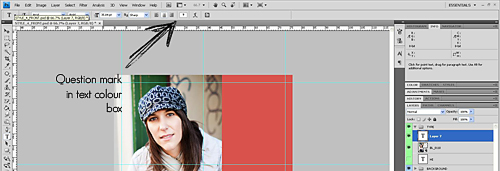
Zmieniłem kolor tekstu, ale problem pozostał. Zmieniłem czcionkę. Nie lepiej. Usunąłem warstwę tekstową i utworzyłem nową. Brak szczęścia. Zamknąłem plik i utworzyłem zupełnie nowy plik. Od zera. Cała ta praca została wykonana od nowa. Zamknąłem program Photoshop i ponownie uruchomiłem komputer. Wciąż brak tekstu. Wszystko, co napisałem, po prostu uciekło i ukryłem! Cóż, mówiąc dokładniej, w ogóle nie zadało sobie trudu, aby się pokazać.
Nastąpiła panika. Przeprowadziłem kontrolę wirusów.
Nie znaleziono wirusów. Uff. Ale nadal nie ma tekstu!
Zrobiłem więc to, co każdy dobry użytkownik Photoshopa robi w takich sytuacjach: wyszukałem w Google.
Wygląda na to, że nie byłem pierwszą osobą, która miała ten problem, ale nie było łatwo znaleźć rozwiązanie. Większość rozmów na forum, na które patrzyłem, szybko przerodziła się w ostrą krytykę gustów ludzi i wyborów czcionek, ale niewiele oferowała jako rozwiązanie problemu, dopóki jeden cichy głos na końcu jednego forum nie powiedział cicho: „Wybierz” Resetuj Znak „w palecie znaków”.
Niestety nie pamiętam ani forum, ani autora tego komentarza, ale doszedłem do wniosku, że często rzeczy, które mówią cicho, są warte usłyszenia.
Oto, gdzie znajdziesz paletę znaków:
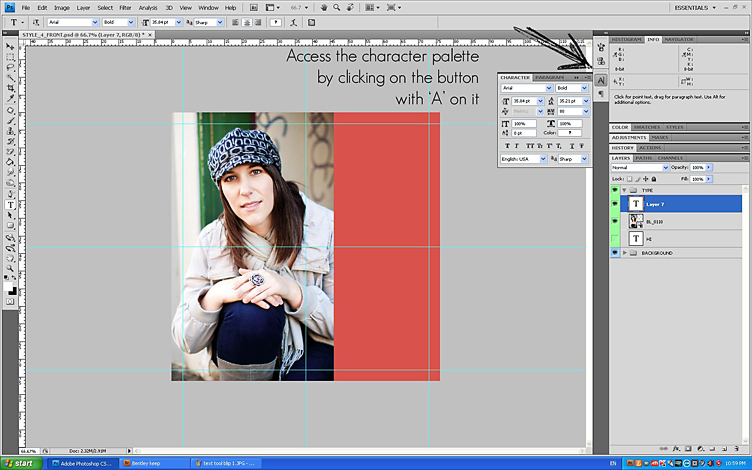
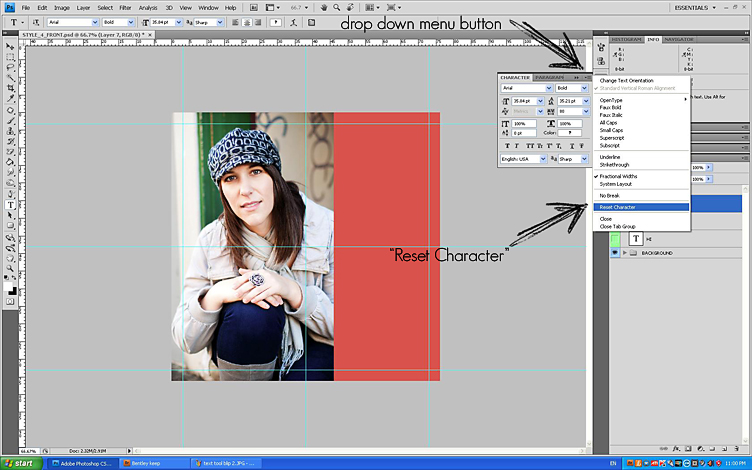
A teraz tekst znów jest widoczny!
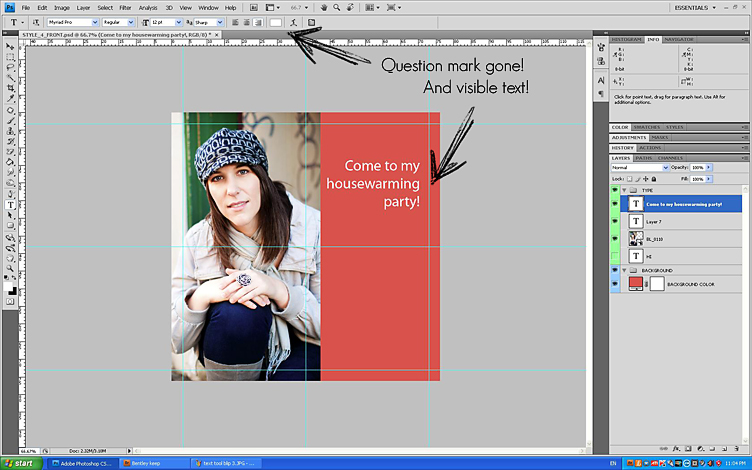
Miłego edytowania i projektowania!
Jen.
Jennifer Taylor prowadzi fotografię vividity w Sydney w Australii, specjalizując się w portretach dzieci i rodzinnych. Kiedy zaczęła swoją karierę fotograficzną, prawie wszyscy kręcili film, więc nauka Photoshopa była dla niej zabawnym wyzwaniem. Byłaby podekscytowana, gdybyś do niej wpadł blog i zostaw list miłosny.
Bez komentarza
Zostaw komentarz
musisz być Zalogowany aby dodać komentarz.







































zakładka postaci znajduje się zwykle pod oknem / postacią… .Nie zawsze znajduje się po lewej stronie karty informacji… nigdy nie było w moim.
Dzięki za dodatkowe informacje, Anna. Jak powiedziałem w moim poście, zdecydowanie nie jest to ekspert od PS! Wydaje mi się, że położenie karty znaków zależy od tego, jakie palety chcesz mieć widoczne w obszarze roboczym. Jen.
Pięknie napisany artykuł oraz precyzyjna i przydatna wskazówka. Zwykle mam problemy, gdy chcę dodać tekst do obrazu. Wielkie dzięki za tak dydaktyczną, Jen !!! Marian.
To cudownie! Nie zdarzyło mi się to wcześniej, ale dobrze jest znać poprawkę, jeśli to się nie uda!
To jest wskazówka, która utkwi mi w głowie. Mam nadzieję, że to się nigdy nie wydarzy, ale jeśli tak się stanie, jestem gotowy!
Cieszę się, że udało Ci się znaleźć sposób, aby to naprawić. Na szczęście nigdy nie miałem tego problemu, tylko raz widzę znak zapytania w kolorowym polu, jeśli mój tekst ma więcej niż jeden kolor =)
Świetna wskazówka, dzięki. Ale chciałbym też wiedzieć (nie spodziewając się, że zajrzysz do tego… tylko komentarz), ale w pierwszej kolejności chciałbym wiedzieć, co spowodowało problem. Czy było to coś zrobionego w Photoshopie, gdzie jest to wynik, czy jest to po prostu usterka, którą Adobe wbudował w funkcję odzyskiwania? Myślę, że to później.
Bardzo chciałbym wiedzieć, co to spowodowało. Nigdy nie znalazłem źródła problemu.
Zdarzyło mi się to kilka razy i musiałem zamknąć nasz PS i uruchomić go ponownie, aby tekst się pojawił. Dziękuję bardzo za podzielenie się tą wskazówką! To znacznie ułatwia sprawę!
Nie ma za co, Sally. Cieszę się, że okazało się to pomocne. Jen
Ten samouczek był bardzo pomocny zarówno dla początkujących, jak i zaawansowanych użytkowników. wykonałeś naprawdę świetną robotę. Znowu odwiedzę Twojego bloga.
Dzięki ścieżce przycinającej. Mnóstwo naprawdę świetnych informacji na tym blogu. Obejrzyj samouczki wideo Jodie. Naprawdę warto. Jen.
naprawdę muszę się tego nauczyć
Zaglądaj do bloga poświęconego akcjom MCP, a dowiesz się wielu przydatnych rzeczy!
Dzięki!
Bingo! Wielkie dzięki za to - miałem zamiar rzucić Maca przez okno w rozpaczy!
Okno - Znak> menu rozwijane Opcje tekstu - ZERUJ ZNAK.
Dziękuję! To doprowadza mnie do szału.
uratowałeś mnie.
GAH! Prawie zacząłem płakać zeszłej nocy, nie mogłem tego rozgryźć! dziękuję bardzo, znowu działam!
dzięki za twoją informację… .. to działa dla mnie. teraz znak zapytania zniknął i mogę ponownie korzystać z mojego PShop
Jesteś moim bohaterem! To był dokładnie ten problem, który miałem. Dziękuję bardzo za opublikowanie tego artykułu! Howie
Dziękuję bardzo - bardzo się cieszę, że znalazłem Twój artykuł. Było milion skomplikowanych „odpowiedzi” i właśnie ta prosta rzecz zadziałała. Naprawdę to doceniam.
Dzięki wielkie! Jesteś niesamowity - całkowicie tego potrzebujesz! Teraz, aby dowiedzieć się, dlaczego brakuje moich pędzli.LOL
Dziękuję bardzo! Szukałem wszędzie !! Myślałem, że wariuję !! 🙂
Cóż, zastanawiałem się, co zrobiłem z moimi plikami ”lub czy wszystkie uległy uszkodzeniu”, kiedy klient, który robi dużo koncertów (i dlatego często potrzebuje mnie do zrobienia plakatów koncertowych poprzez aktualizację informacji w nich) poprosił mnie o zrobienie plakat dzisiaj. Za każdym razem, gdy edytowałem tekst i przełączałem się z powrotem do narzędzia Przesuń, bloki tekstu znikały. Gdy kliknąłem dowolną z tych przezroczystych linii narzędziem Tekst, wszystko to pojawiało się ponownie, tylko po to, by zniknąć, gdy tylko opuściłem tryb Tekst. Byłem zdezorientowany, gdy zobaczyłem, że wyeksportowane pliki również nie pokazują tekstu. Położenie znikających bloków było dość przypadkowe i nie mogłem dowiedzieć się, co się dzieje. Nastąpiło wiele Google, tylko po to, aby znaleźć rozwiązania dla programu InDesign, ale nie dla PS. wtedy znalazłem twój artykuł. Przeczytałem do końca i stwierdziłem, że ten cichy głosik był tym, który uratował również mój bekon! „… Rzeczy, które mówi się cicho, są często warte usłyszenia”. Dobrze powiedziane i częściej prawdziwe niż nie. Dziękuję bardzo za podzielenie się swoimi doświadczeniami! Teraz mogę wysłać klientowi gotowy plakat koncertowy. Uff!